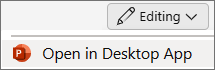Si vous avez beaucoup de données à graphiquer, il est plus facile de créer votre graphique dansExcel, puis de le copier dans votre présentation, lié au fichier Excel d’origine :
-
Dans Excel, sélectionnez le graphique, puis sous l’onglet Accueil , sélectionnez Copier.
-
Dans votre diapositive PowerPoint, sous l’onglet Accueil , sélectionnez Coller >
-
Une fois le graphique affiché sur votre diapositive, vous pouvez le déplacer ou le redimensionner en fonction des besoins.
Voir aussi
Si vous avez beaucoup de données à graphiquer, il est plus facile de créer votre graphique dansExcel, puis de le copier dans votre présentation, lié au fichier Excel d’origine :
-
Dans Excel, sélectionnez le graphique, puis sous l’onglet Accueil , sélectionnez Copier.
-
Dans votre diapositive PowerPoint, sous l’onglet Accueil , sélectionnez Coller >
-
Une fois le graphique affiché sur votre diapositive, vous pouvez le déplacer ou le redimensionner en fonction des besoins.
Voir aussi
La liaison à une feuille de calcul Excel n’est actuellement pas possible dans PowerPoint pour le web. Toutefois, vous pouvez créer un lien vers une feuille de calcul Excel dans l’application de bureau PowerPoint.
-
Pour ouvrir l’application de bureau, en haut du ruban, sélectionnez
Vous n’avez pas l’application de bureau PowerPoint ? Essayez ou achetez Microsoft 365.